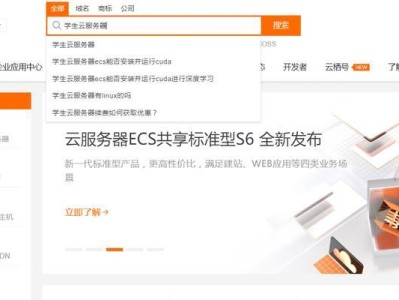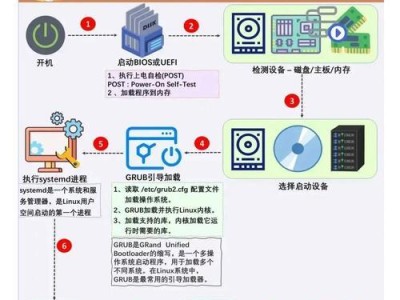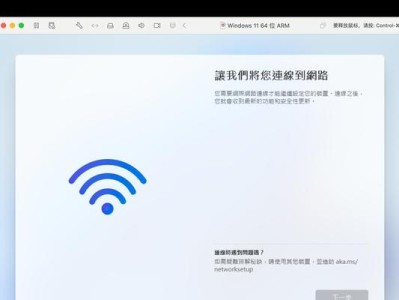在使用计算机的过程中,难免会遇到系统崩溃或运行缓慢的情况。这时候,重新安装操作系统是一种常见的解决方案。本文将为大家介绍如何使用Win10重新U盘装系统的详细步骤,帮助您轻松完成系统重装。
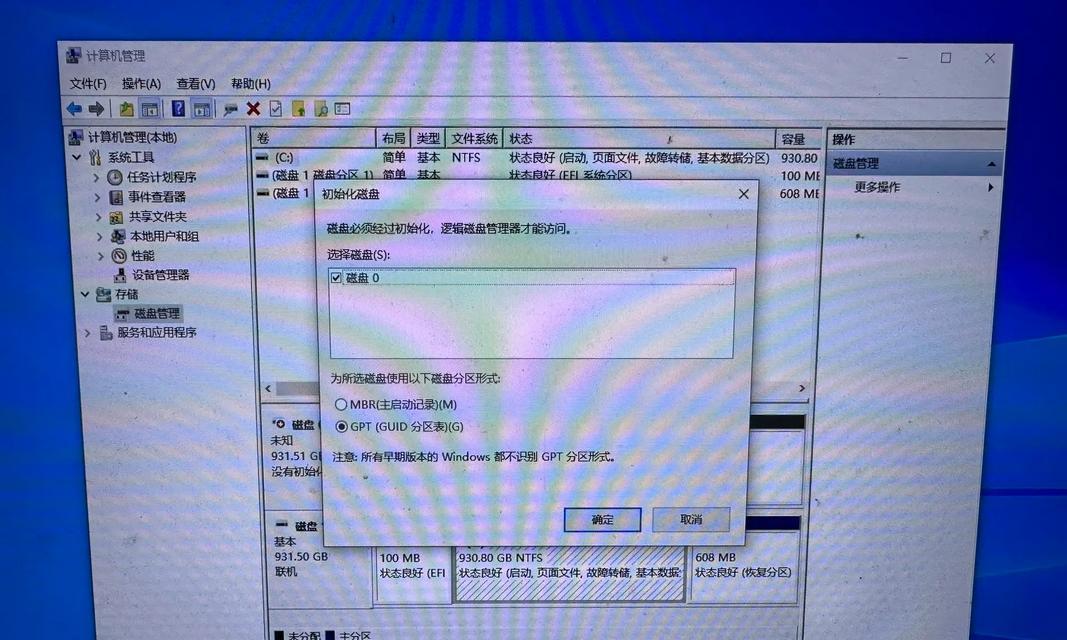
准备工作:获取所需工具和文件
1.确保您拥有一台运行良好的计算机,并连接上可用的网络。
2.下载并安装“Win10系统安装媒体制作工具”,该工具可以从微软官方网站免费下载。
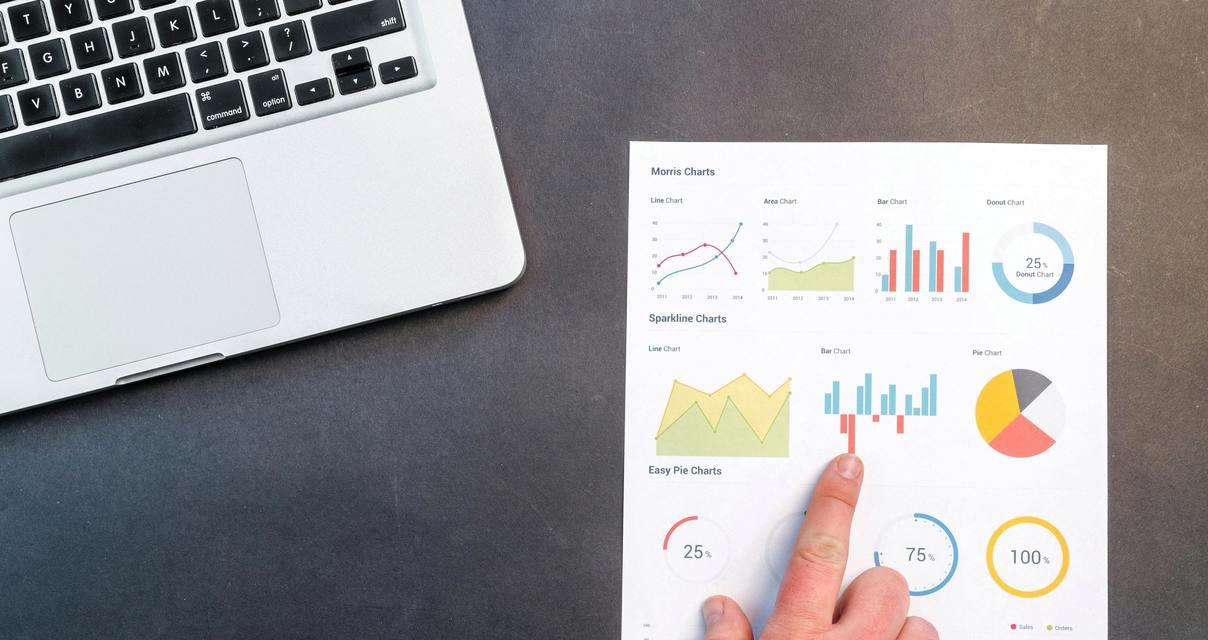
3.准备一个至少16GB容量的U盘,确保其没有重要数据。
制作U盘启动盘
1.插入空白U盘,并打开“Win10系统安装媒体制作工具”。
2.在工具界面中,选择“创建安装介质(USB闪存驱动器、DVD或ISO文件)”,并点击“下一步”。

3.选择“USB闪存驱动器”,并点击“下一步”。
4.选择插入的U盘,点击“下一步”。
5.工具将开始下载Windows10安装文件,并制作成U盘启动盘。这个过程可能需要一些时间,请耐心等待。
设置计算机启动顺序
1.将制作好的U盘启动盘插入需要重装系统的计算机。
2.打开计算机的BIOS设置界面(通常通过按下Del、F2或F12键进入)。
3.在BIOS设置界面中,找到“Boot”或“启动”选项。
4.将U盘启动盘设为第一启动项,确保计算机从U盘启动。
重启计算机并安装系统
1.保存BIOS设置,并重启计算机。
2.计算机重启后,将会自动从U盘启动。
3.在安装界面中,选择语言、时区和键盘布局,然后点击“下一步”。
4.点击“安装”开始安装过程。
5.稍等片刻,系统安装程序将自动完成系统文件的复制和安装。
6.安装完成后,计算机将会自动重启。
配置系统和驱动程序
1.在重启后的欢迎界面中,选择地区和语言设置,然后点击“下一步”。
2.输入您的用户名和密码,并完成其他个性化设置。
3.连接网络并更新系统,确保系统是最新版本。
4.下载并安装所需的硬件驱动程序,以确保计算机正常运行。
5.完成以上步骤后,您的计算机将重新安装完成,并准备好投入使用。
通过本文的教程,您已经学会了如何使用Win10重新U盘装系统的详细步骤。在遇到系统问题或需要重装系统时,您可以按照以上步骤轻松完成操作。请记住,在进行任何操作前备份重要数据,以免数据丢失。祝您操作顺利,享受流畅的计算机使用体验!